-
평점

-
작성일 2019-08-09 14:34:07
-
추천
 추천하기 추천하기
-
조회수 87
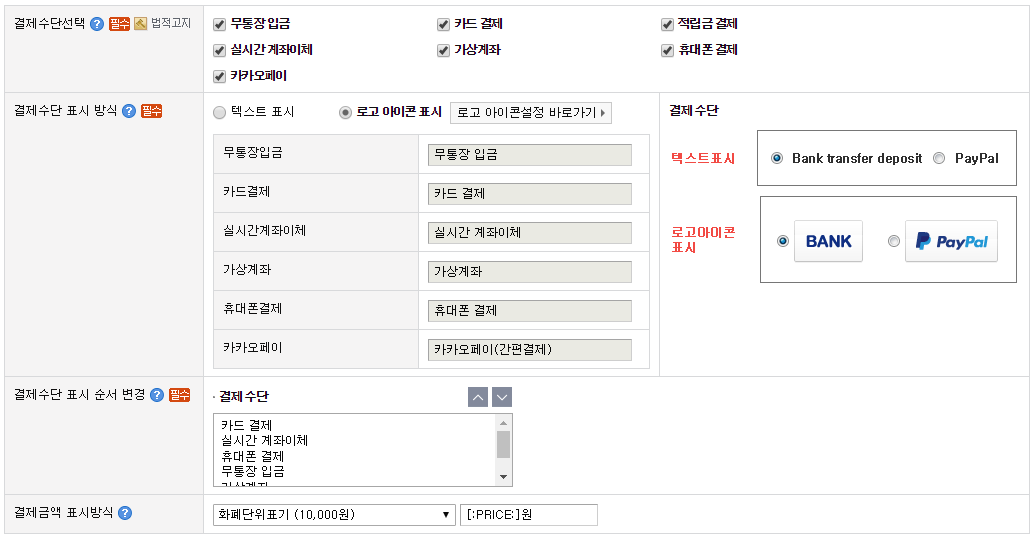 - 쇼핑몰의 결제방식을 설정할 수 있는 영역입니다.
- 결제수단과 결제수단 표시 방식 등을 설정할 수 있습니다.
- ‘결제수단선택’, ‘결제수단 표시 방식’, ‘결제수단표시 순서 변경’, ‘결제금액 표시방식’은 쇼핑몰의 ‘주문서 작성’에 적용됩니다.
결제수단 선택- 결제수단에서 무통장 입금을 선택한 경우에 필요한 [상점관리 > 결제관리 > 무통장입금 계좌설정]에서 계좌번호 설정을 해주세요.
- 자동입금확인 서비스를 이용하시면 입금확인을 자동으로 할수 있습니다. [부가서비스 > 결제서비스 > 자동입금확인 > 서비스안내]에서 신청 가능합니다.
- 적립금 결제를 선택 안하실 경우 쇼핑몰화면 주문서 작성페이지에서 고객이 적립금 입력하는 부분이 출력되지 않습니다.
- 실시간 계좌이체로 입금되는 금액은 신청하신 PG 사로 입금되며 PG 신청시 선택하셨던 정산주기에 맞춰 운영자분께 정산됩니다.
- 가상계좌를 정상적으로 이용하시려면 디자인을 추가하셔야합니다.
카드결제 수단 미선택 시 법적이슈- 신용카드가맹점이 신용카드 결제를 거절하거나 신용카드회원을 차별하는 것은 [여신전문금융업법]을 위반하는 것으로, 가맹점계약이 해지될수 있으며, 1년 이하의 징역 또는 1천만원 이하의 벌금에 처해질 수 있습니다.
결제수단 표시 순서 변경- 쇼핑몰의 주문서 작성 화면에서 결제수단의 표시 순서를 설정합니다. 결제수단을 선택하고 상, 하 화살표로 순서를 조정하여 설정할 수 있습니다.
결제수단 표시 방식- 주문서 작성시 결제수단을 텍스트 형태, 로고 아이콘 형태로 표시되도록 선택 가능합니다.
텍스트 표시- 주문서 작성 시 결제수단을 텍스트로 표시합니다.
- 결제수단 명칭을 운영자가 직접변경 가능합니다.
로고 아이콘 표시- 주문서 작성시 결제수단을 로고 아이콘으로 표시합니다.
- [디자인관리 > 디자인 기능설정 > 아이콘] 메뉴에서 로고 변경이 가능합니다.
|
관리자에게만 댓글 작성 권한이 있습니다.